はじめに
結論からいいますと。
DoxieGoを使ってPCレスでEvernoteに連携することができるようになりました!
普段 ScanSnap S1500 をゴリゴリ愛用中なのですが、家で使うには少々オーバースペックな感じが否めないです。
さらにいうと。ScanSnapシリーズはどれもPCがないと使用できないという 致命的な欠点 特徴があります。
このご時世そろそろ自宅でPC立ち上げるのめんどいですよね。。。
そこで、Eye-Fiカードの登場です。
Eye-Fiカードは標準でEvernote連携に対応していますので、設定を行えば簡単にEvernoteに連携できます。
本題
日本ではあまり見かけないですが、DoxieGoというスキャナが標準でEye-Fiに対応しています。
Doxie Go – Scan Anywhere. The rechargeable scanner with amazing software.
Doxie Goの本家サイトにもEye-Fi使えばEvernoteにUPできるやん。と、書かれています。
設定さえしてしまえば、すんごく簡単にEvernoteに連携できます(紙を入れるだけ)。
機械音痴な奥様でもせっせとスキャンをしていただけると思います(うちはしてくれるようになりました!ありがとう!)。
以下使い方などを画像付きで説明します
概要: すごく簡単です!
- 充電
- 調整
- Eye-Fiカード差す
- スキャン
Eye-FiカードにEvernoteへ送信する設定をします
※ 詳しく解説されているサイトがいろいろとありますので割愛します。
Evernoteデジタル・アナログ活用法 [Eye-Fi] デジカメの写真を自動的に取り込むには - できるネット+(できるネットプラス)
箱を開けて


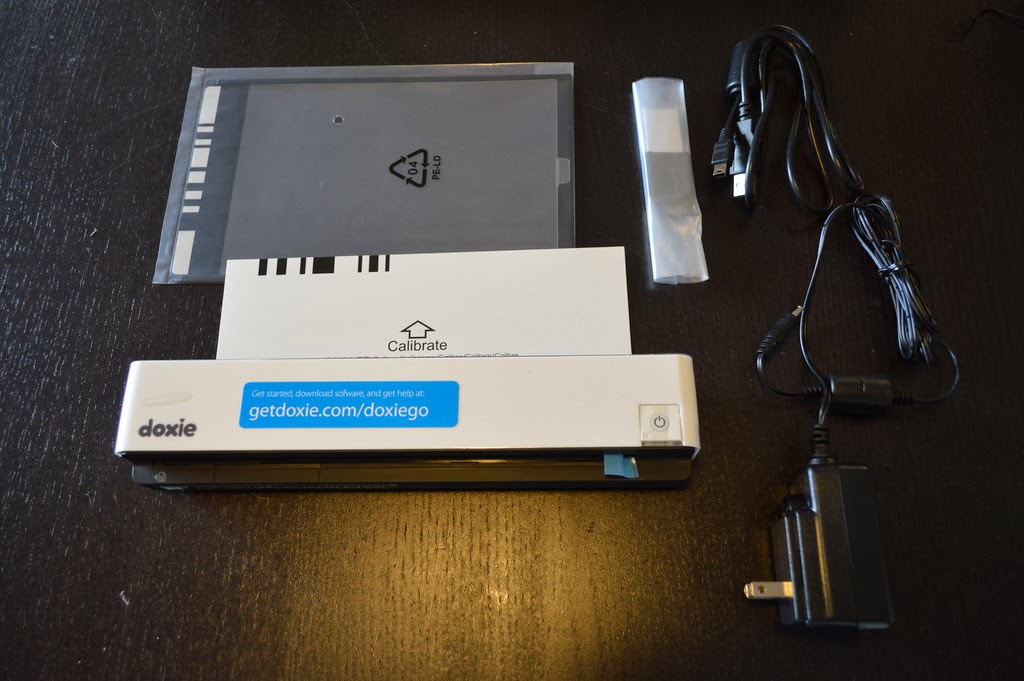
充電する
充電式なので、充電が終われば電源ケーブルにつなぐ必要もありません。
もちろんつないだままでも使用できます。
※ 写真がない。。。ま、つなぐだけですね。。。
電源をいれる
ちょっとだけ長押しすると、緑のランプが点滅します。
点滅が止まったら準備OKです。
調整
充電が終わったら、電源を入れて、Calibrate (調整) をはじめに行います。
Calibrateは簡単で専用の紙をスキャンに入れるだけです。。。

Eye-Fiを入れる
背面にSDカードを入れる場所があるので入れます。
おもむろに。

スキャン
これで準備は完了です!
あとは、スキャンするだけです!すごい!
Evernoteに反映されるには少し時間がかかります。
※私の環境ではだいたい数分程度で反映されています
まとめ
ScanSnap の方が画質は断然よかったですが。。。
家に来る書類をガシガシスキャンしてゴミ箱へポイできるのはかなりいいです。
しかもPC立ち上げる必要もないですし。
他のSDカード対応のスキャナでも同様の事ができると思います。
ので、よくよく考えるとEye-Fiカードがすごい気もしますが。。。
いやしかし、Eye-FiカードをさしてスキャンするだけでEvernoteとつながるDoxieGoかなりおすすめです。
 |
![]()
Written with StackEdit.



0 件のコメント:
コメントを投稿